1. 概述编辑
1.1 版本
| FineBI 版本 | 功能变动 |
|---|---|
| 6.0 | - |
| 6.0.2 | 新增「最近编辑」区域,可以看到最近编辑的一些分析主题,也包括别人协作给当前用户的分析主题,详情参本文 2.5 节 |
1.2 应用场景
你在 BI 中进行的数据分析和可视化展示都是通过「分析主题」进行的,此时就需要对制作好的分析主题进行管理。
比如重命名、批量移动、删除、查找等等, FineBI 提供了管理分析主题的功能。
1.3 功能说明
FineBI 支持通过文件夹分门别类的存放分析主题;支持编辑、重命名、移动、批量移动、另存为、删除、批量删除、查找、协作分析主题。
注:部分功能的按钮在左侧分析主题列表和右侧预览区域都有设置,这两处的功能是一样的效果,本文只描述左侧列表区域的功能截图和实现效果。
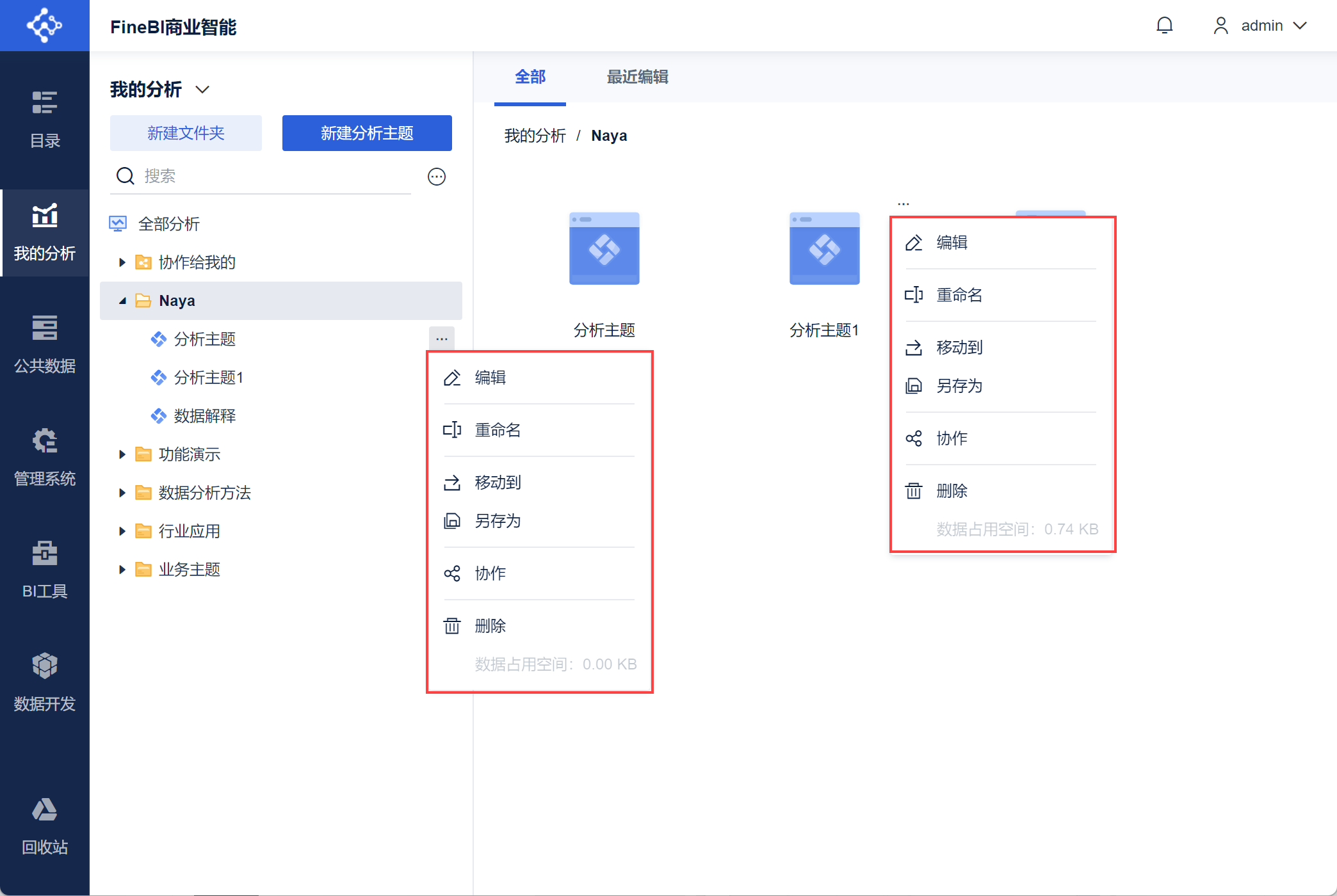
2. 操作介绍编辑
2.1 编辑
选择分析主题,点击「...>编辑」,也可以点击主题右上角的「编辑」进入编辑界面,如下图所示:
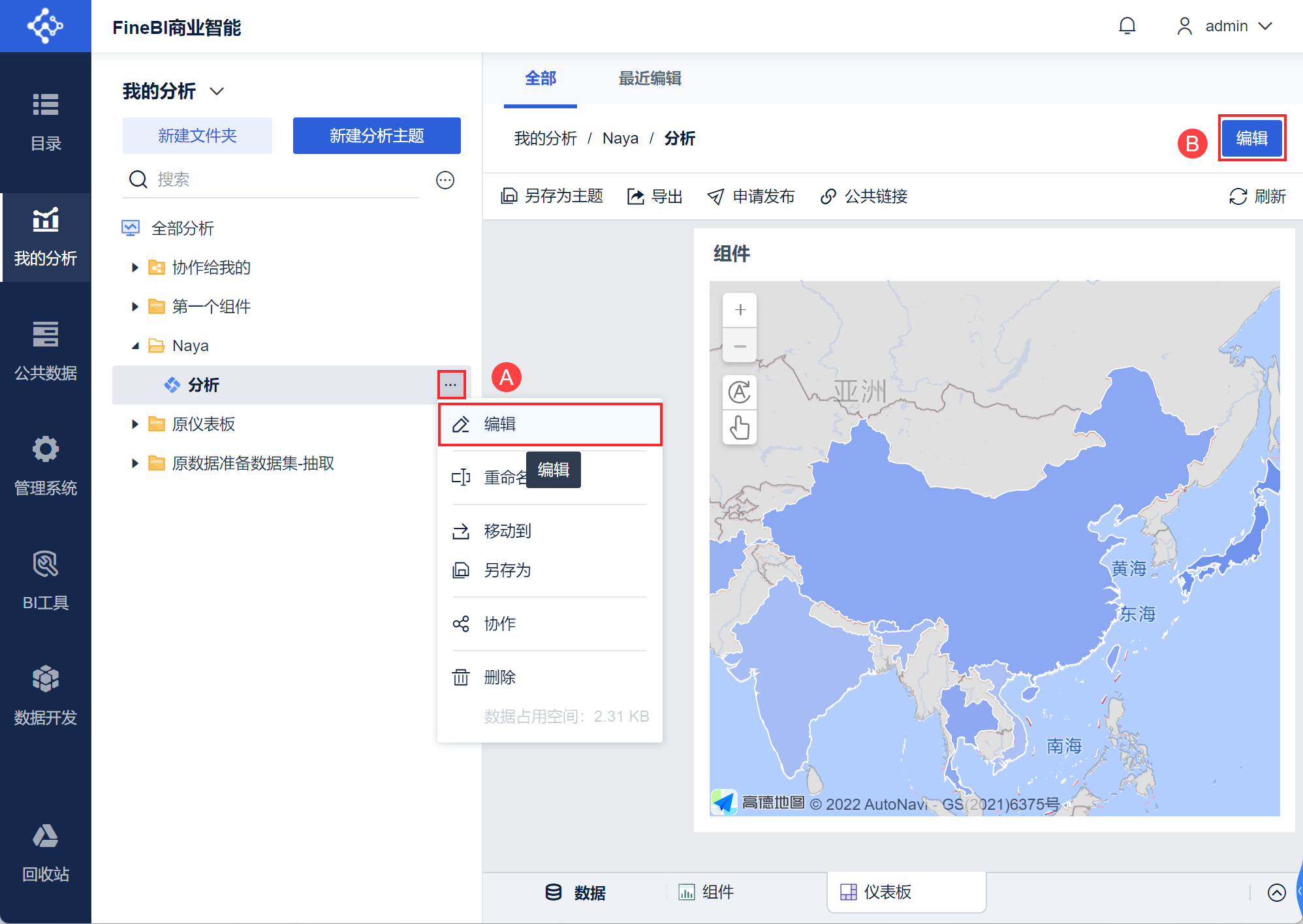
2.2 最近编辑
在我的分析右侧,点击「最近编辑」,可以看到最近编辑的一些分析主题,也包括最近编辑的别人协作给当前用户的分析主题,如下图所示:
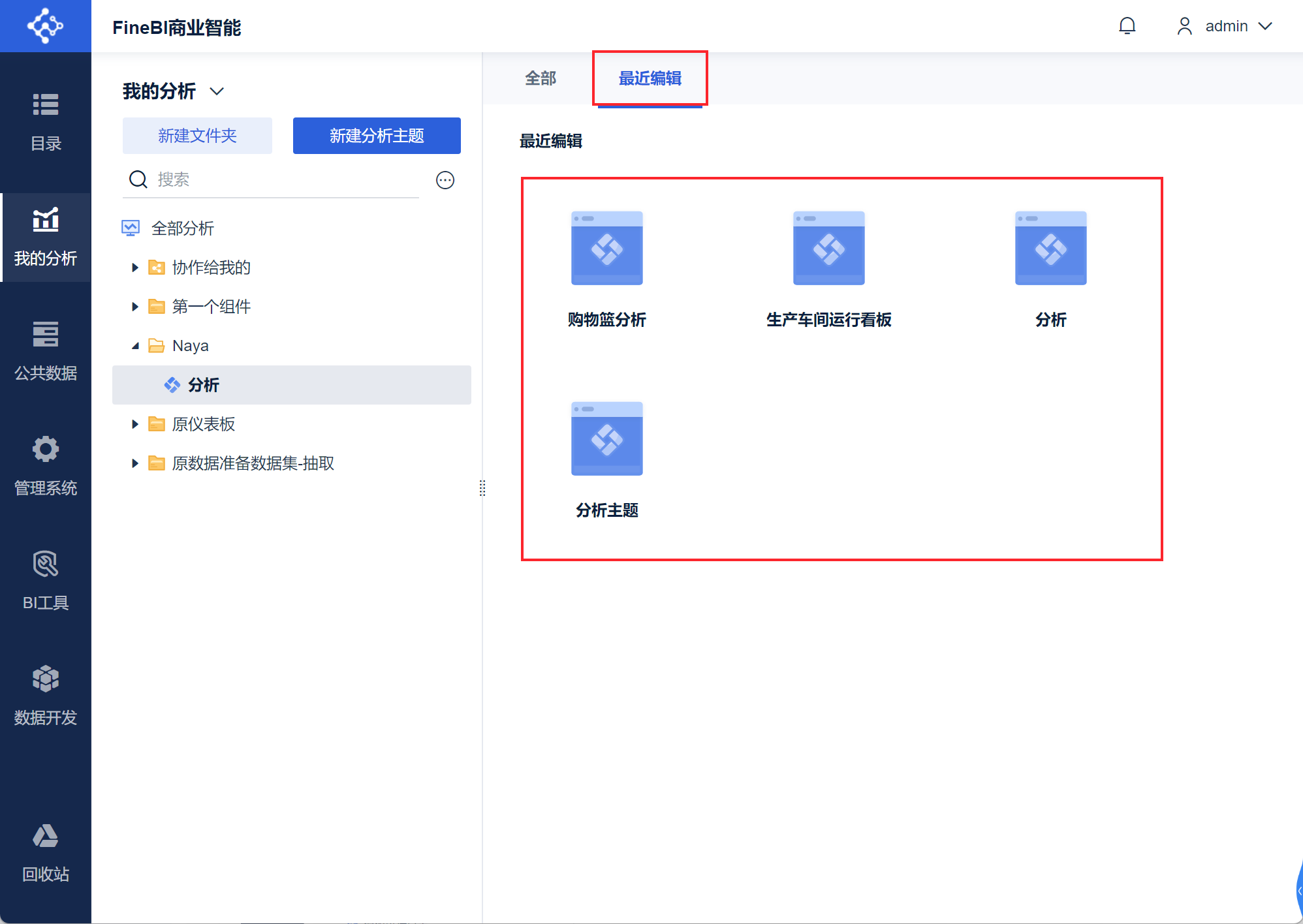
2.3 重命名
分析列表界面:
选择「...>重命名」,修改分析主题名称,如下图所示:
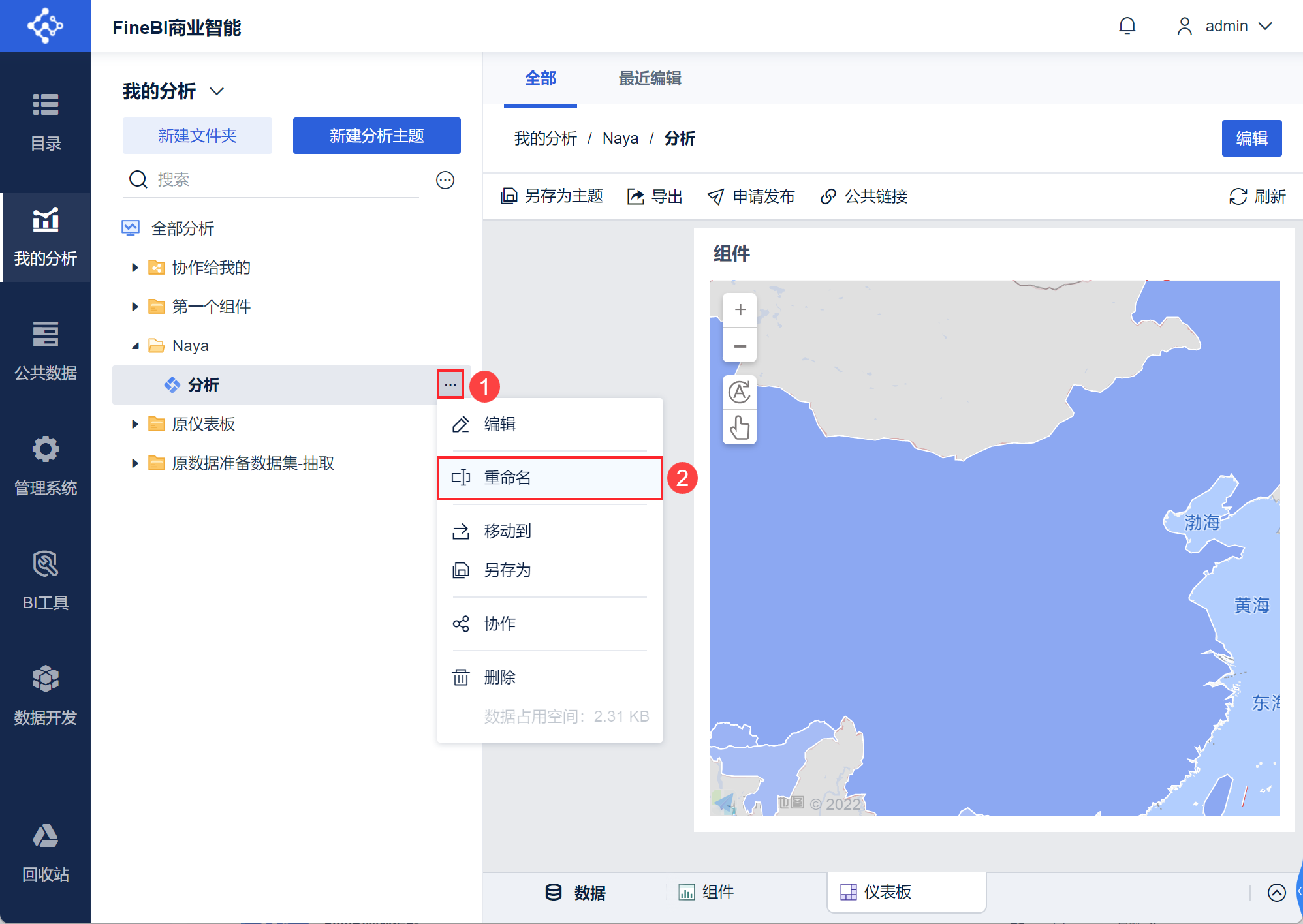
分析主题编辑界面:
可以直接点击名称进行更改,也可以选择「...>重命名」,如下图所示:
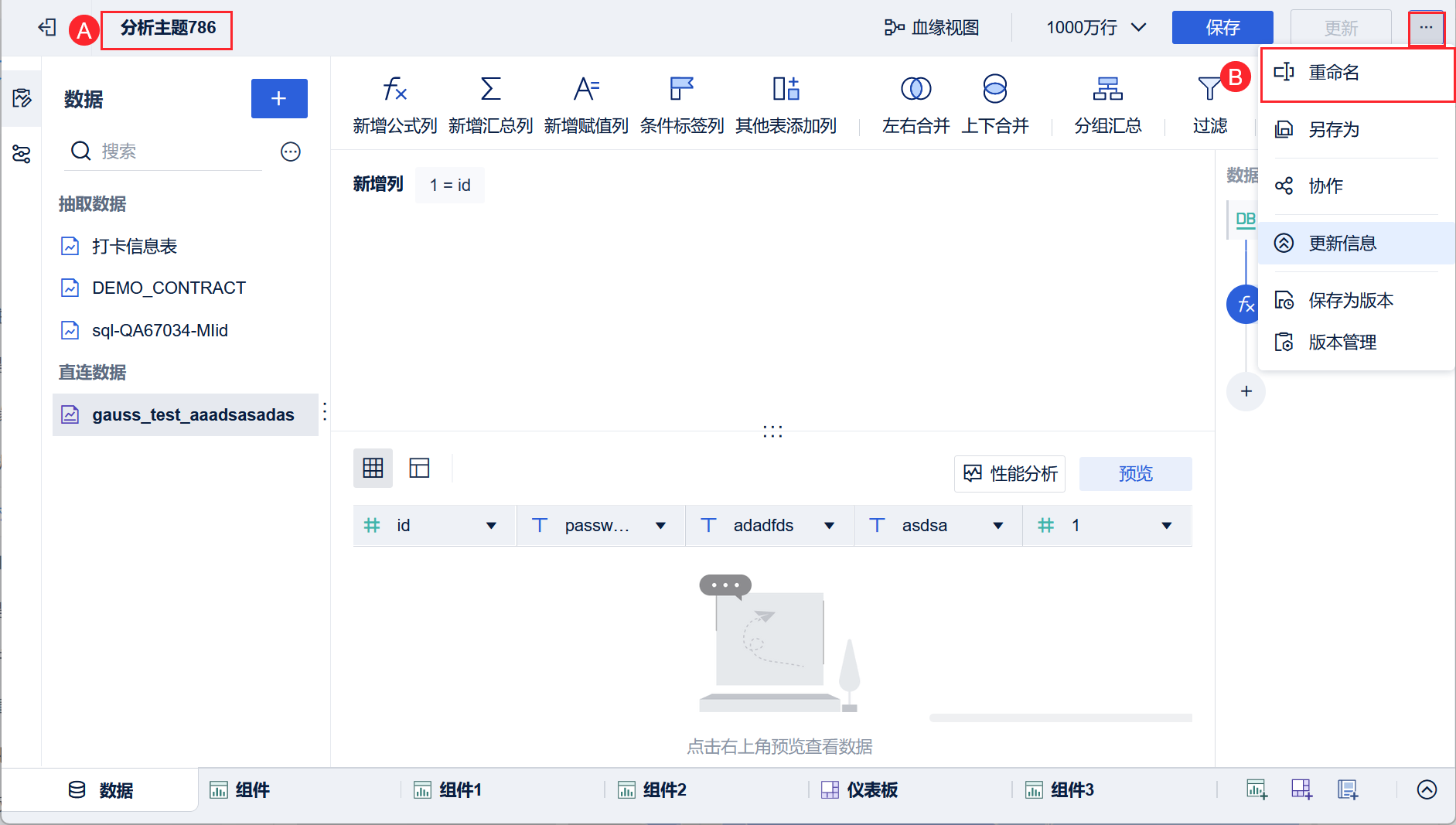
2.4 移动到
点击「...>移动到」,即可将分析主题移动到文件夹对应位置,点击「确定」,如下图所示:
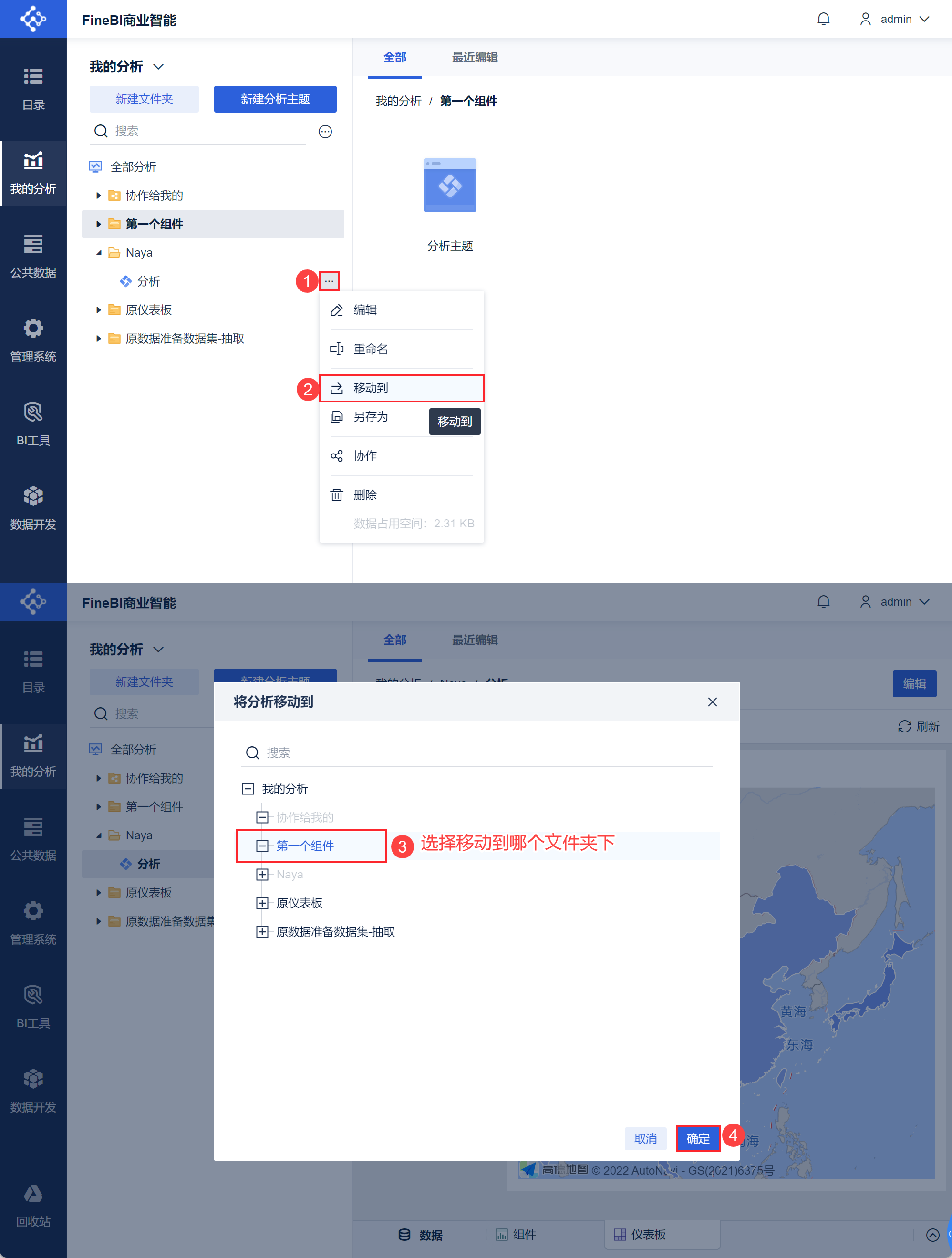
批量移动详情参见:批量移动
2.5 另存为
分析列表界面:
点击「...>另存为」,或者预览主题时点击「另存为分析主题」。设置另存的主题名称和存放位置,点击「确定」,另存后自动打开分析主题编辑界面,如下图所示:
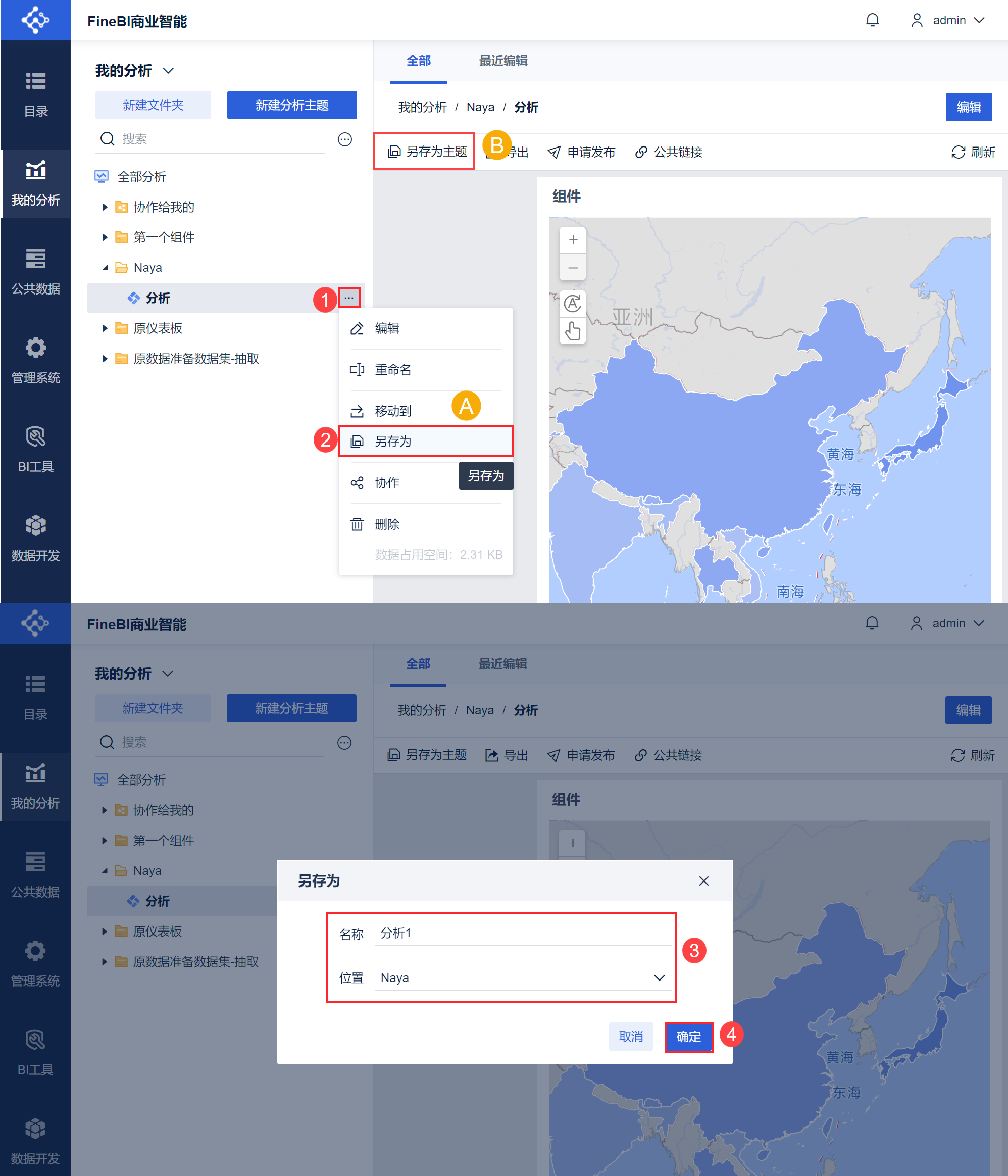
分析主题编辑界面:
点击「...>另存为」,如下图所示:
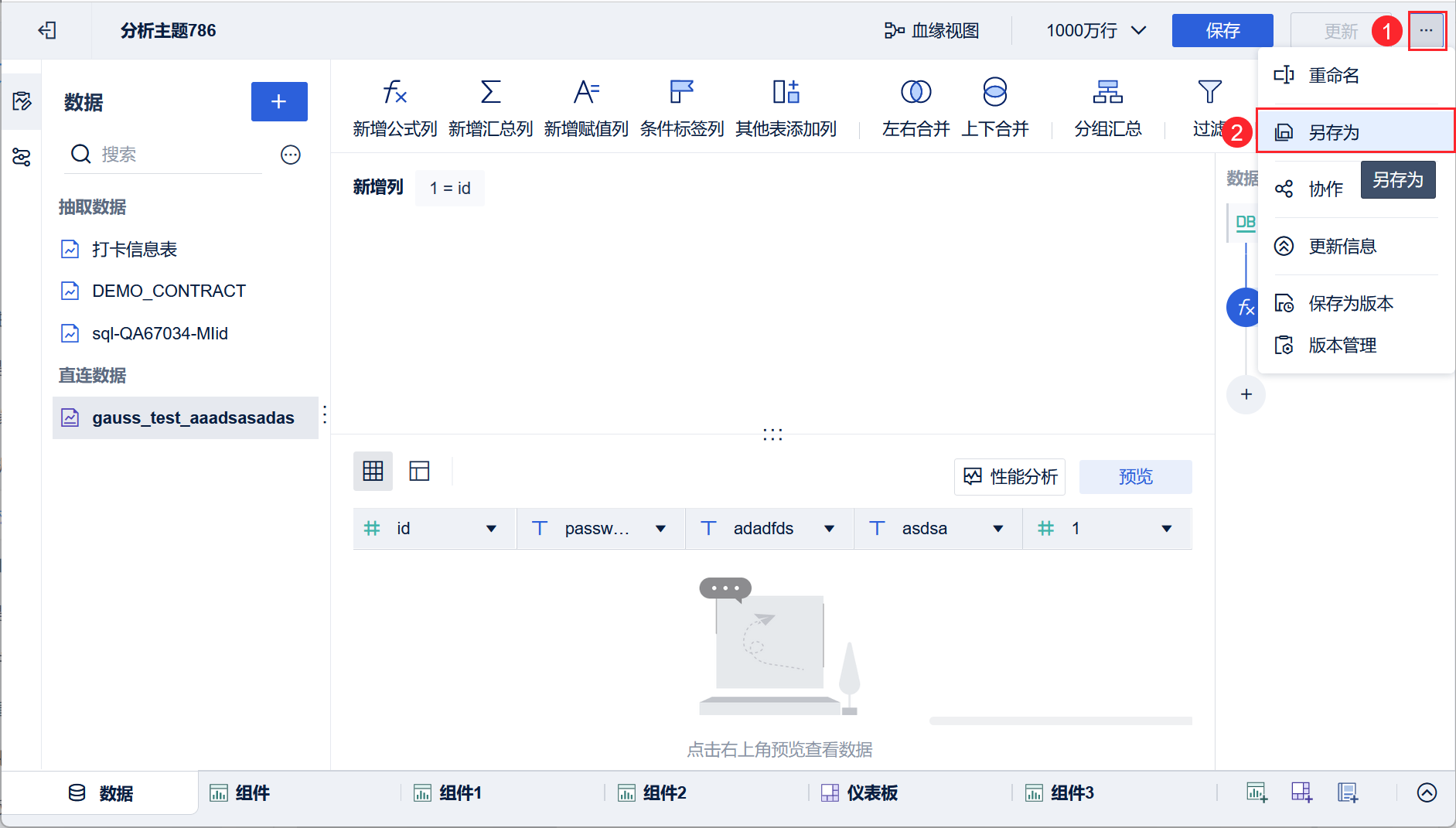
注1:主题「另存为」时,如果主题内有数据集引用到了该用户无权限的直接父表,该主题不能「另存为」成功;
注2:主题内部「复制」和「复制到」数据集时,如果该数据集引用到了该用户无权限的直接父表,该数据集不能「复制」或「复制到」成功
2.6 删除
点击「...>删除」,即可将分析主题删除,如下图所示:
注:若分析主题内有已发布的数据集或仪表板时无法删除。
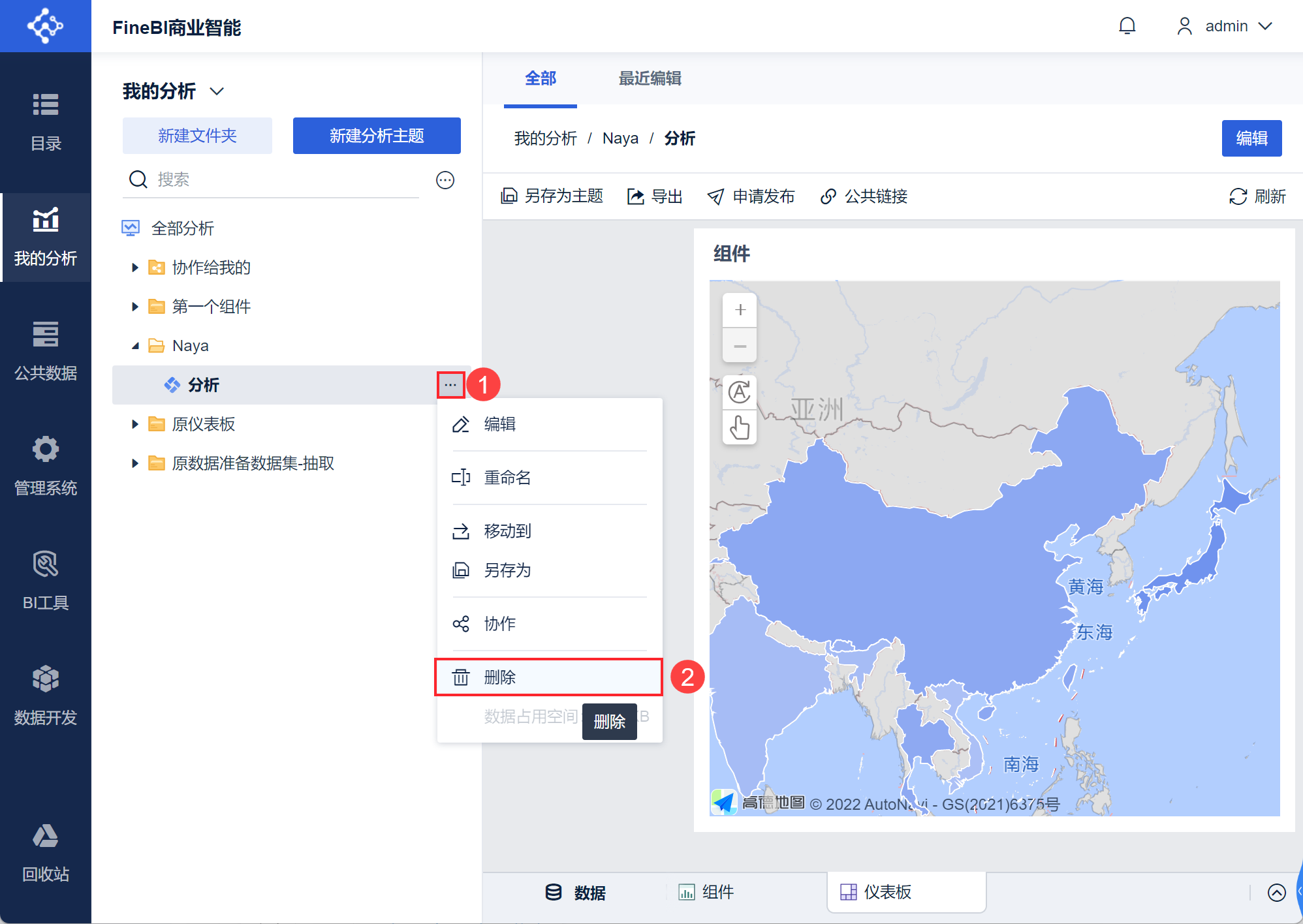
删除后主题内的组件、仪表板、数据表可在回收站中找回。如下图所示:
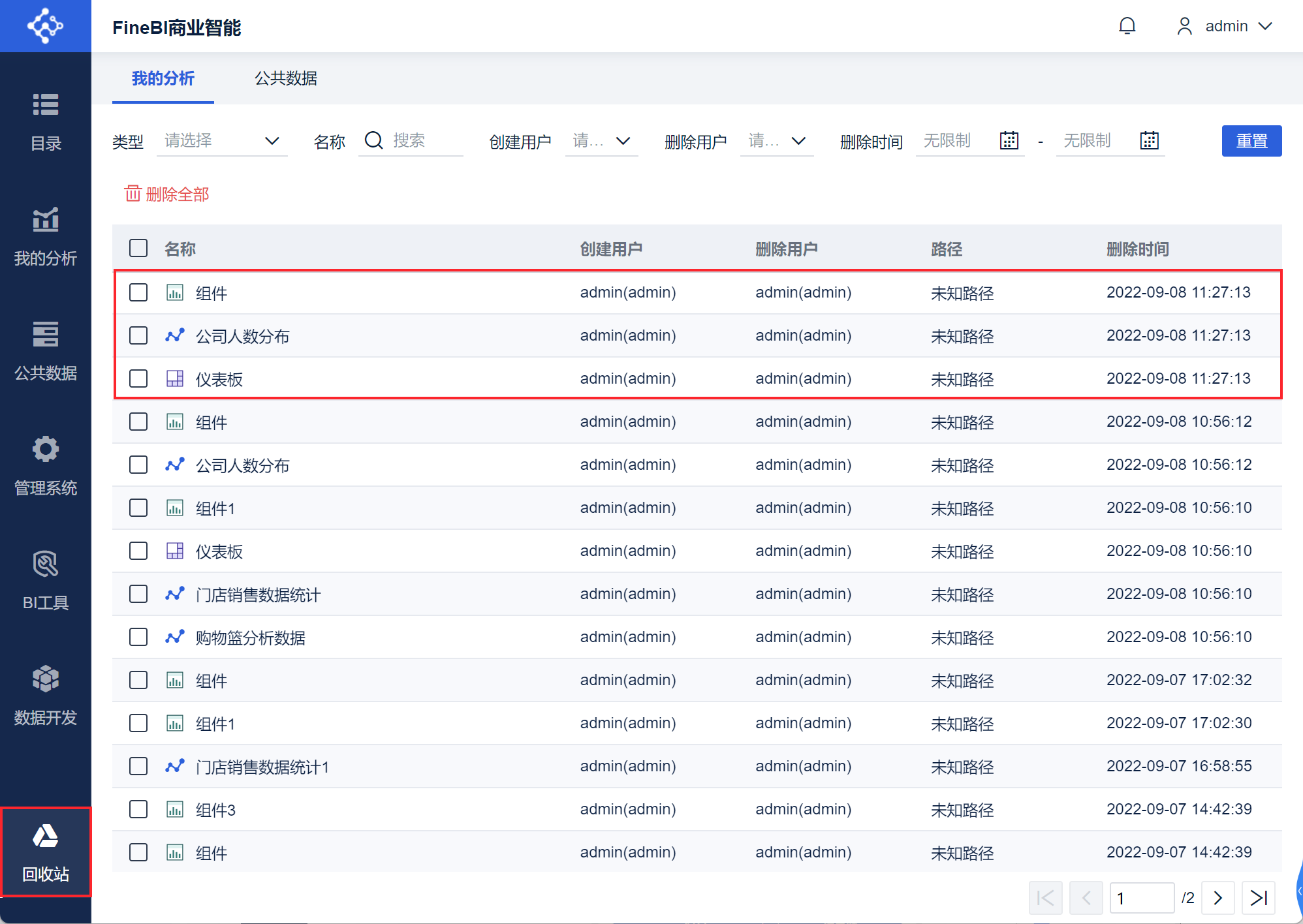
批量删除详情参见:批量删除
2.7 查找
你可以在分析列表中搜索关键字相关的分析主题,详情参见:查找分析列表内容
2.8 协作
将分析主题协作给其他设计用户,详情可参见:协作
2.9 查看分析主题内容
切换底部的 tab 可以查看该分析主题的数据、组件、仪表板、分析文档,如下图所示:
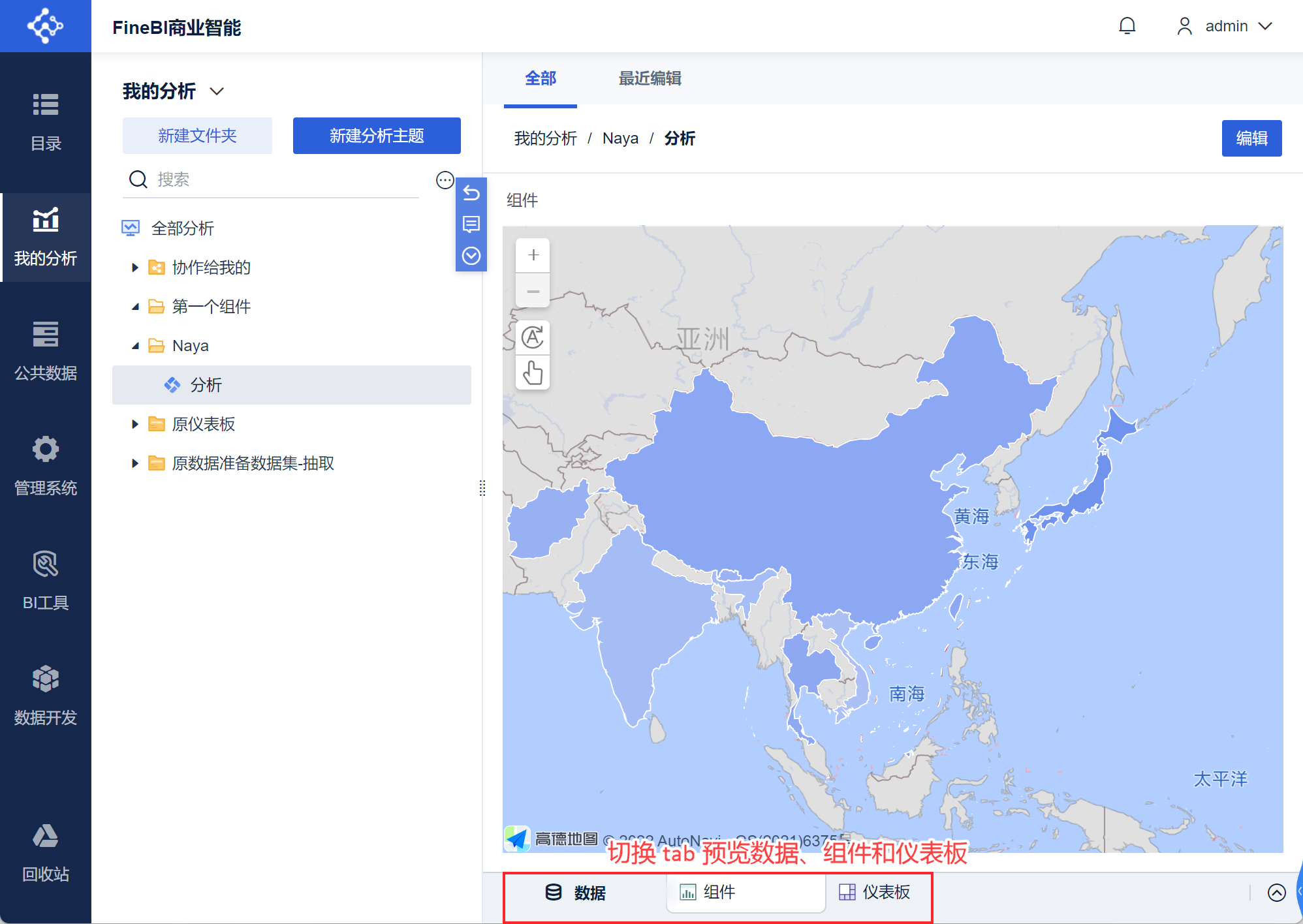
预览时选择仪表板,点击「刷新」,即可刷新到仪表板最新设置,如下图所示:
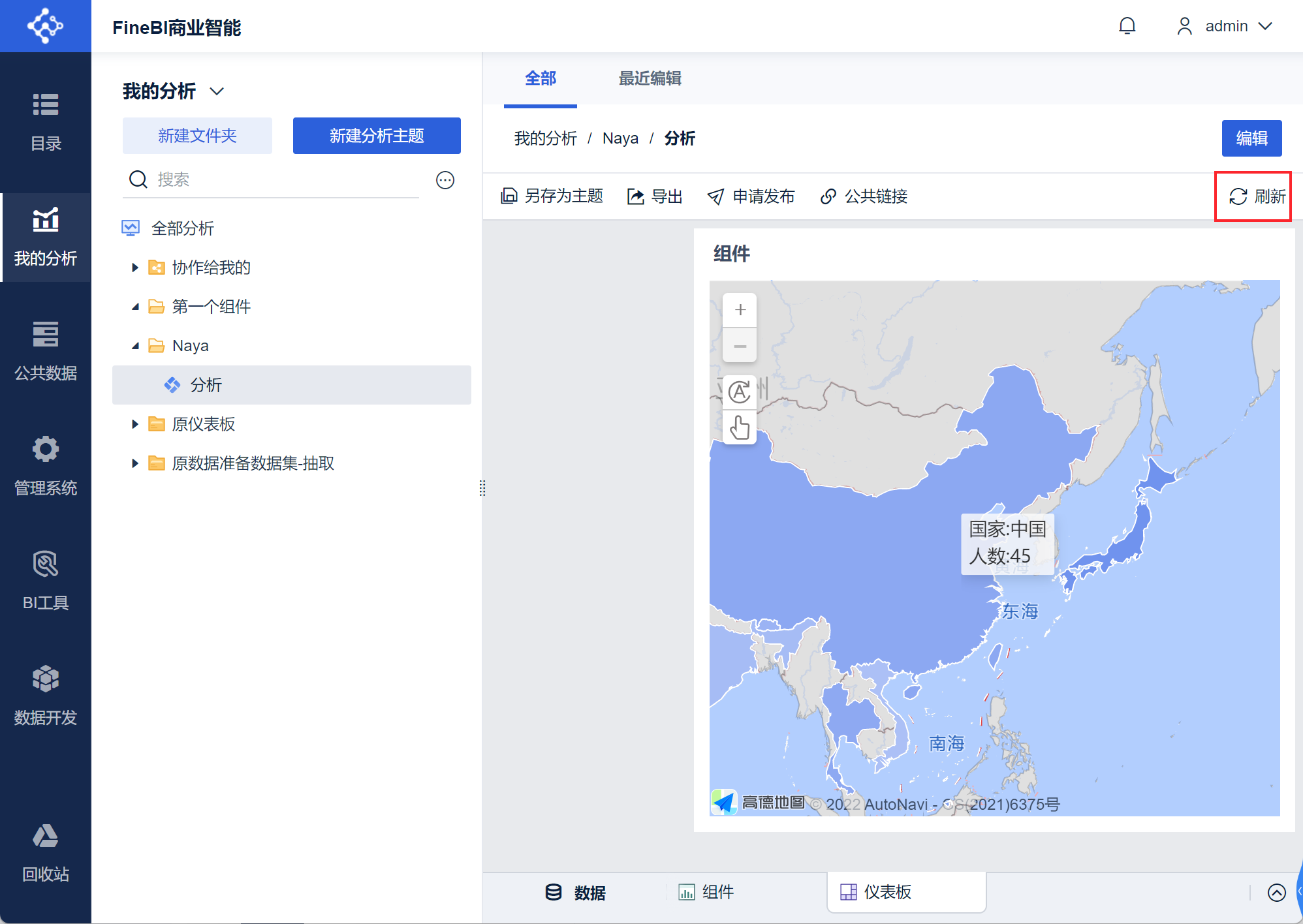
2.10 隐藏所有组件
如果分析主题内组件太多,需要制作多张仪表板。可以点击「仪表板TAB>隐藏所有组件」即可隐藏所有仪表板中使用的组件。
点击「显示所有隐藏组件」即可复原,如下图所示:


